腾讯文档怎么添加分割线_腾讯文档添加分割线教程
php小编子墨今天为大家介绍如何在腾讯文档中添加分割线。分割线是文档编辑中常用的功能,能够清晰地区分段落内容,让文档更具层次感和美观度。通过简单的操作,您可以在腾讯文档中轻松添加分割线,使文档结构更加清晰,提升阅读体验。接下来,让我们一起来学习如何在腾讯文档中添加分割线吧!
1、首先在腾讯文档编辑界面选择红框内的加号图标。
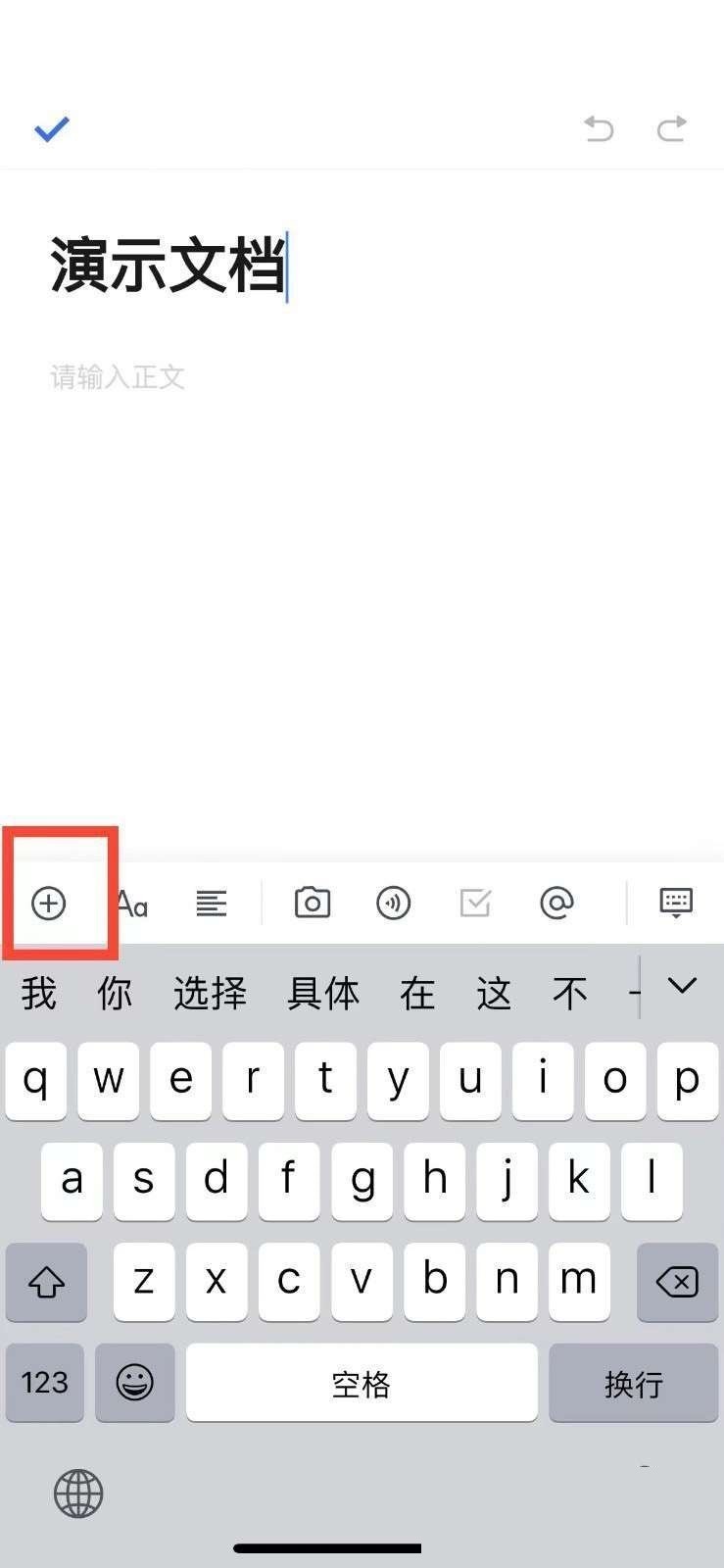
2、然后选择分隔线选项。
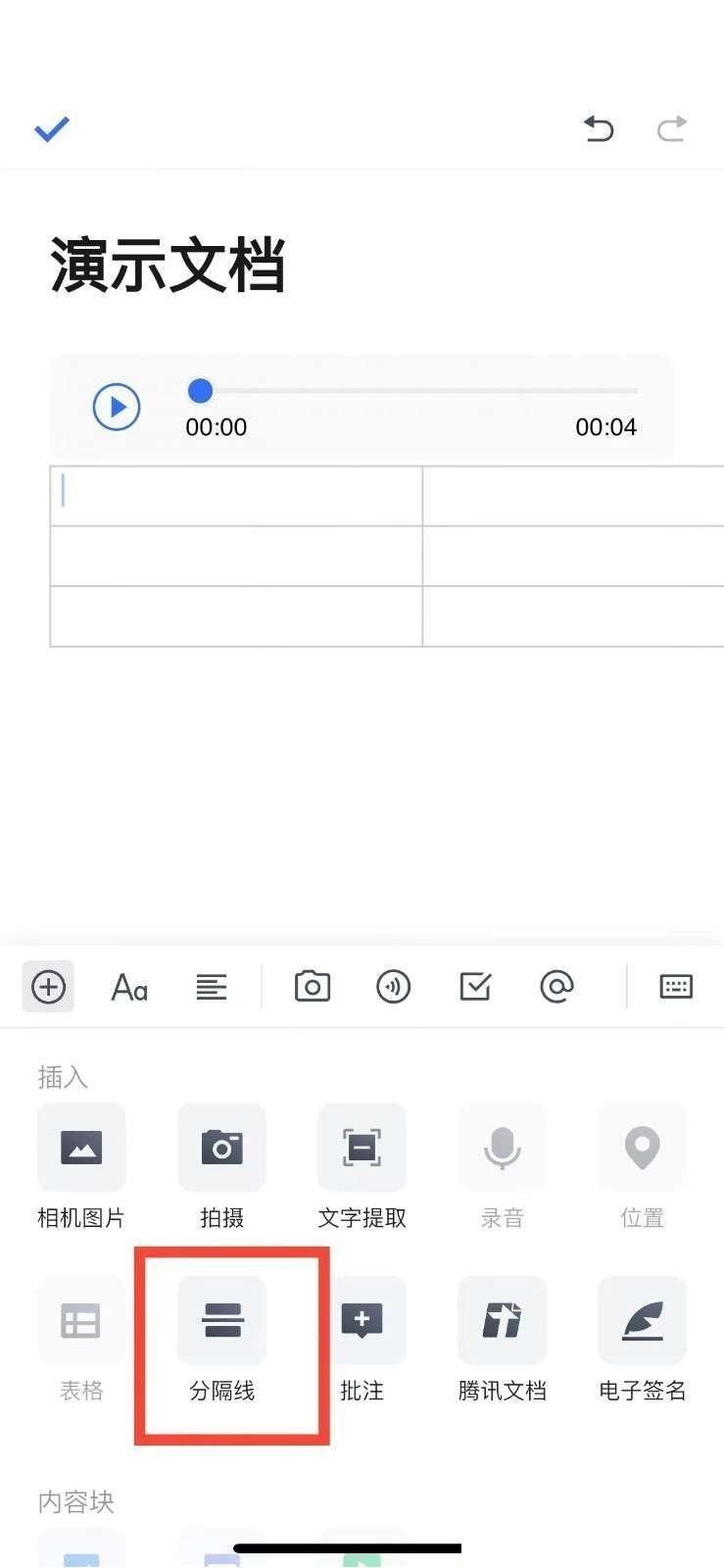
3、最后即可在文档中插入一条分割线。
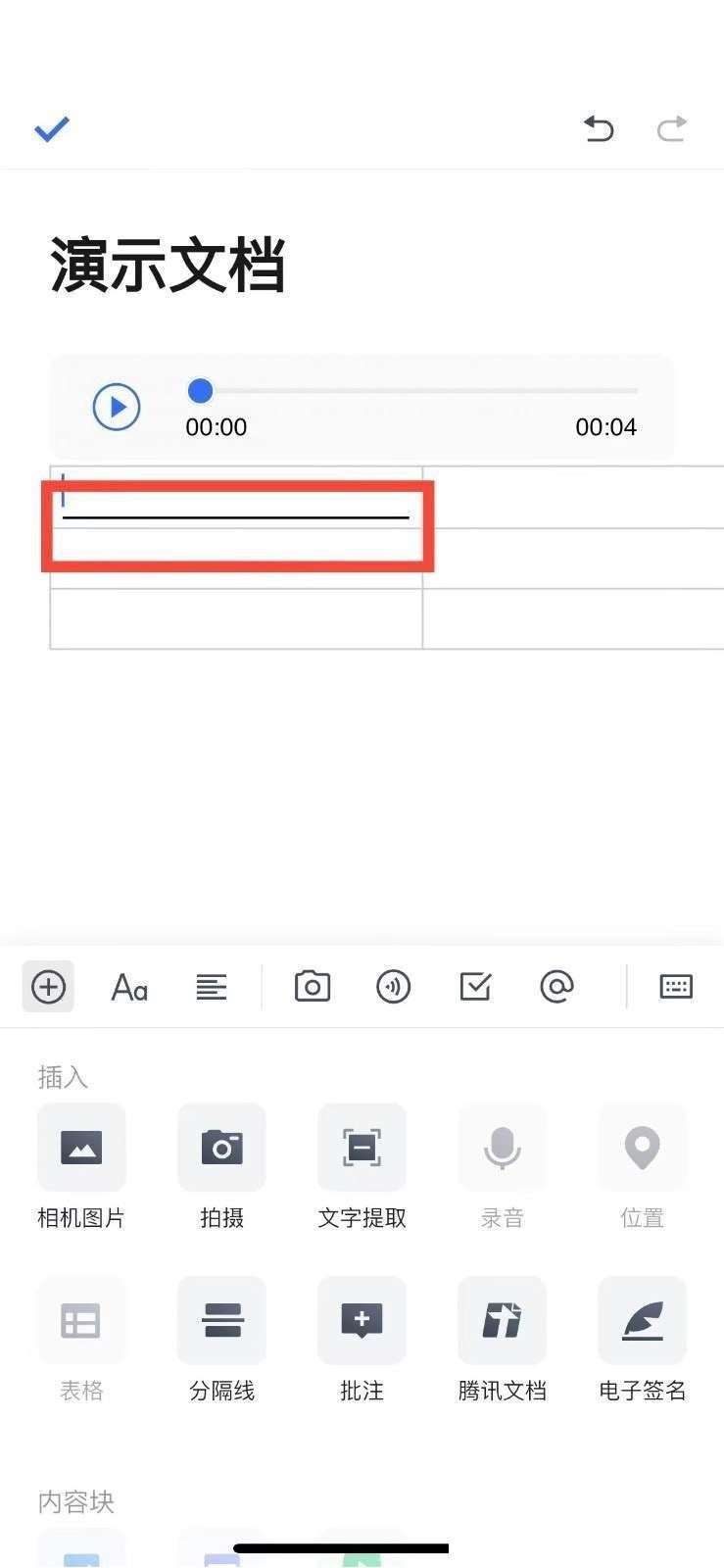
以上是腾讯文档怎么添加分割线_腾讯文档添加分割线教程的详细内容。更多信息请关注PHP中文网其他相关文章!
本站声明
本文内容由网友自发贡献,版权归原作者所有,本站不承担相应法律责任。如您发现有涉嫌抄袭侵权的内容,请联系admin@php.cn

热AI工具

Undresser.AI Undress
人工智能驱动的应用程序,用于创建逼真的裸体照片

AI Clothes Remover
用于从照片中去除衣服的在线人工智能工具。

Undress AI Tool
免费脱衣服图片

Clothoff.io
AI脱衣机

AI Hentai Generator
免费生成ai无尽的。

热门文章
R.E.P.O.能量晶体解释及其做什么(黄色晶体)
2 周前
By 尊渡假赌尊渡假赌尊渡假赌
击败分裂小说需要多长时间?
4 周前
By DDD
R.E.P.O.保存文件位置:在哪里以及如何保护它?
1 个月前
By DDD
R.E.P.O.最佳图形设置
2 周前
By 尊渡假赌尊渡假赌尊渡假赌



